初期パスワードを設定する
本記事では、ハイクビジョン製ネットワークカメラの初期設定の方法について説明する。
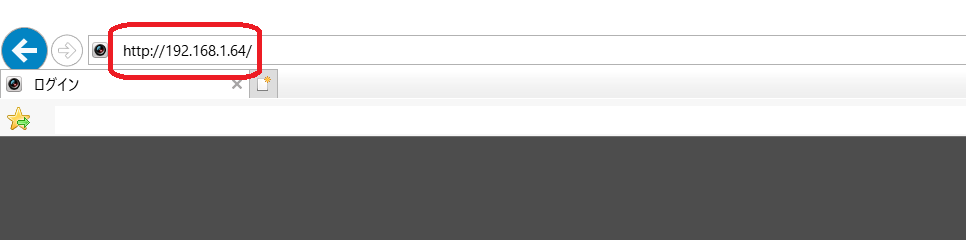
まず、ブラウザを起動し、初期のIPアドレスにある【http ://192.168.1.64】に接続する。
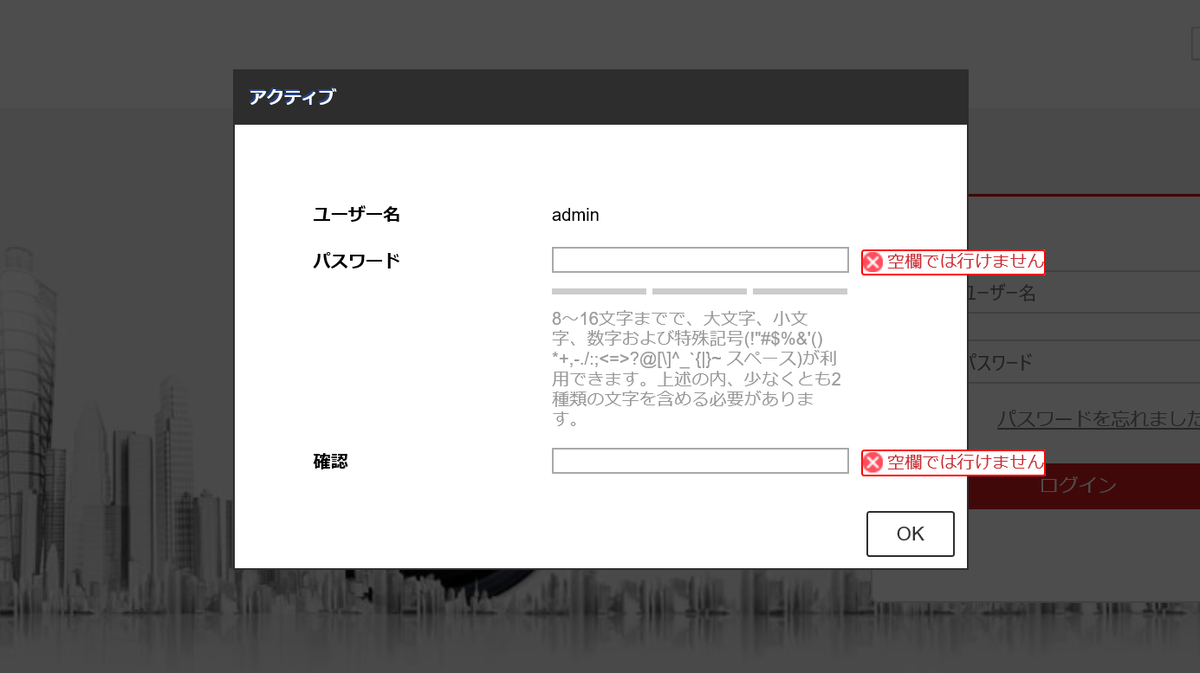
パスワードを設定する。
※パスワードは8文字~16文字までが条件となっている。
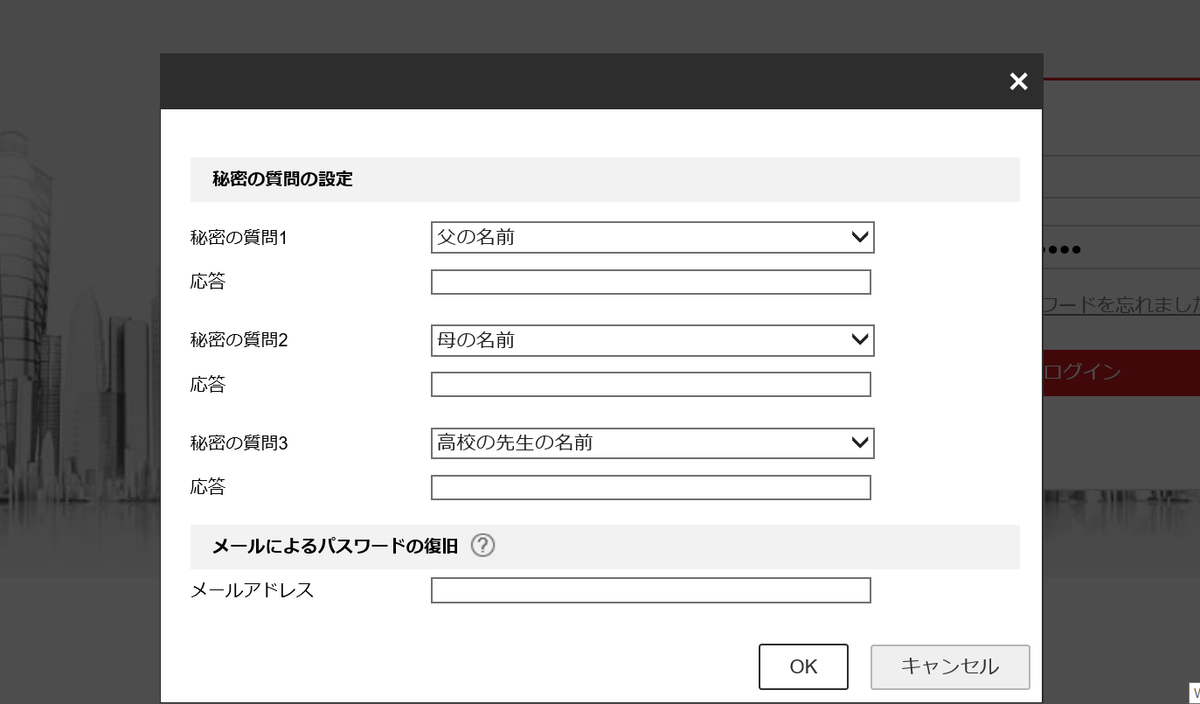
秘密の質問を設定する。例えば【父の名前】【母の名前】【高校の先生の名前】などを入力する。また、メールアドレスによるパスワードの復旧のため、メールアドレスを入力する。
※メールアドレスによるパスワードの復旧とは、パスワードを紛失した場合に、メールアドレスに認証用のコードを送信することができる機能である。
(なお、本機能を利用する場合、カメラ側にSMTPサーバーの設定を入れておく)
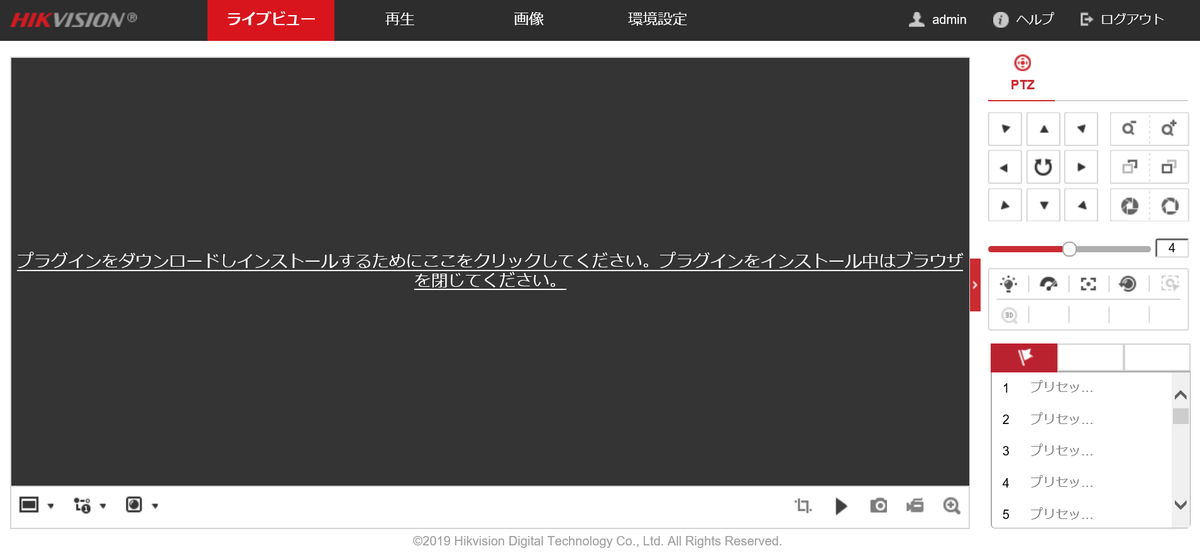
プラグインのダウンロードを促す画面が表示されるため、プラグインをダウンロードし、インストールする。
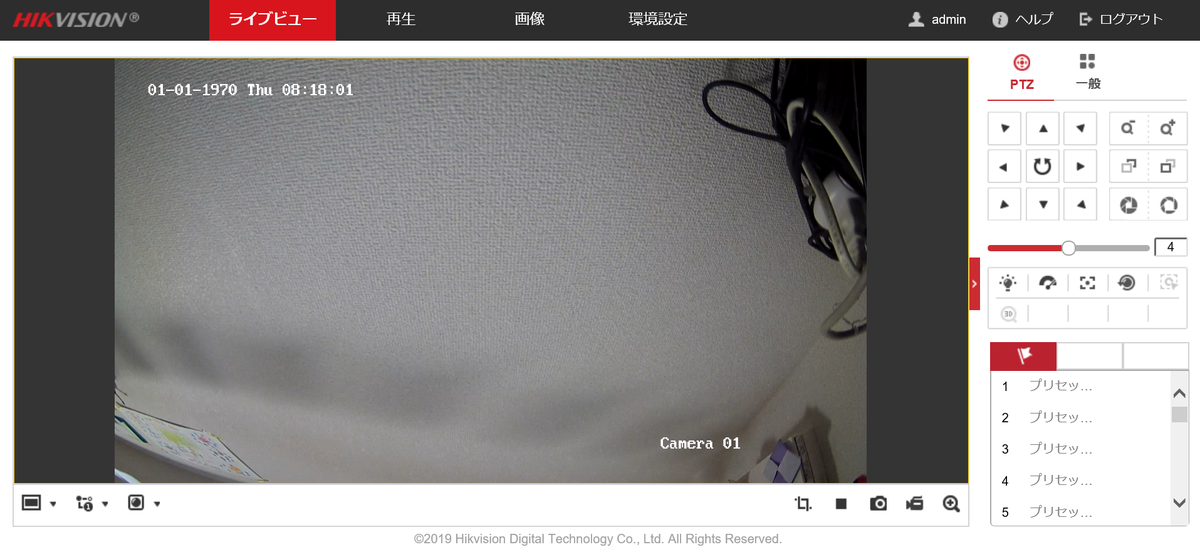
ブラウザでプラグインの利用を”許可”すると、ライブ映像が表示できるようになった。
IPアドレスを変更する
続いてIPアドレスの変更を行う。
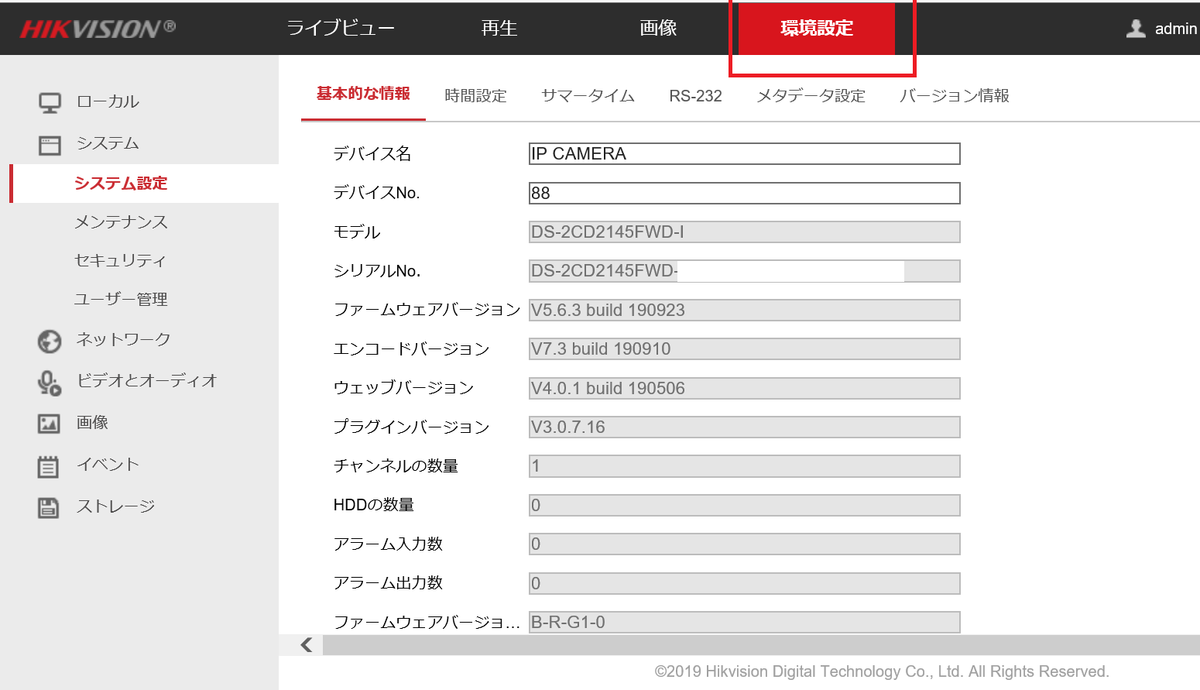
『環境設定』を押下する。
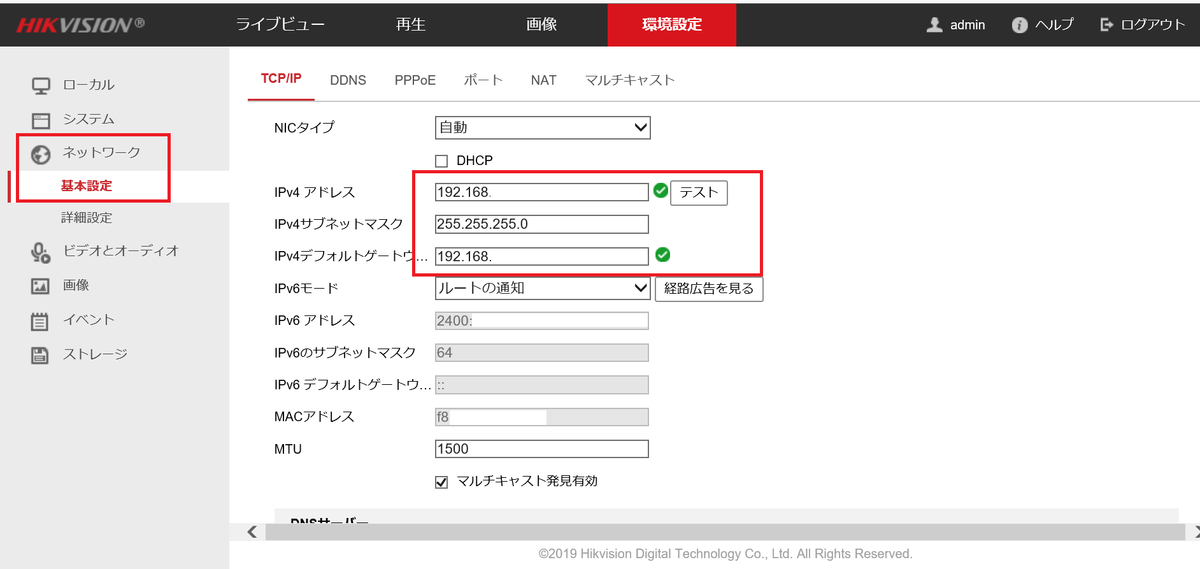
『ネットワーク』の『基本設定』より、IPアドレスやサブネットマスク、デフォルトゲートウェイ、DNSサーバーを設定し、『保存』ボタンを押下する。
※DNSサーバーも設定が漏れないように注意して欲しい。
※IPアドレスを変更すると、いったん、カメラが再起動する。
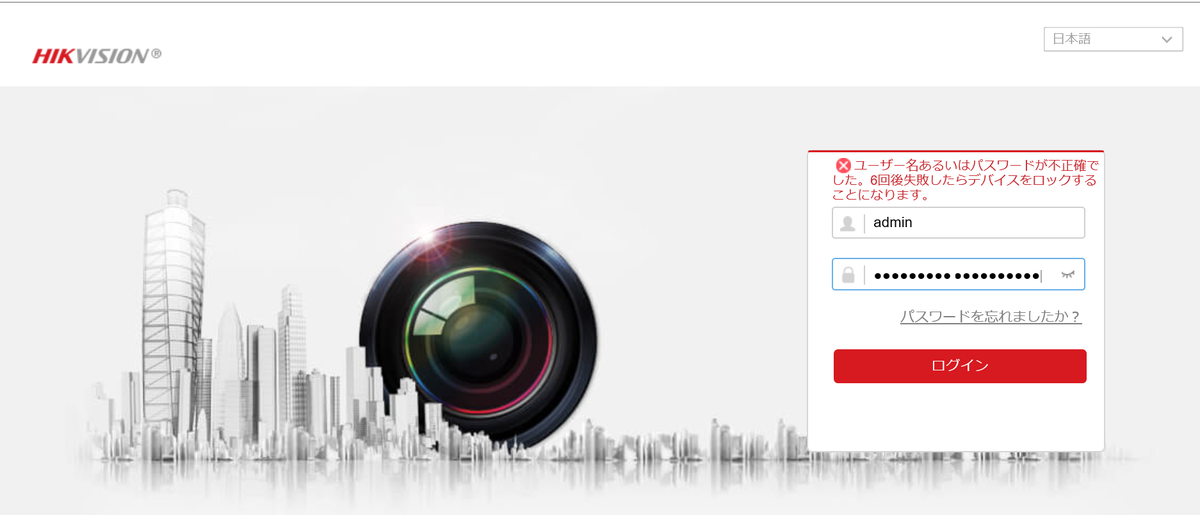
新しいIPアドレスをブラウザに入力し、ユーザー名『admin』とパスワードを入力する。
※6回、パスワードを間違うとロックするので注意して欲しい。
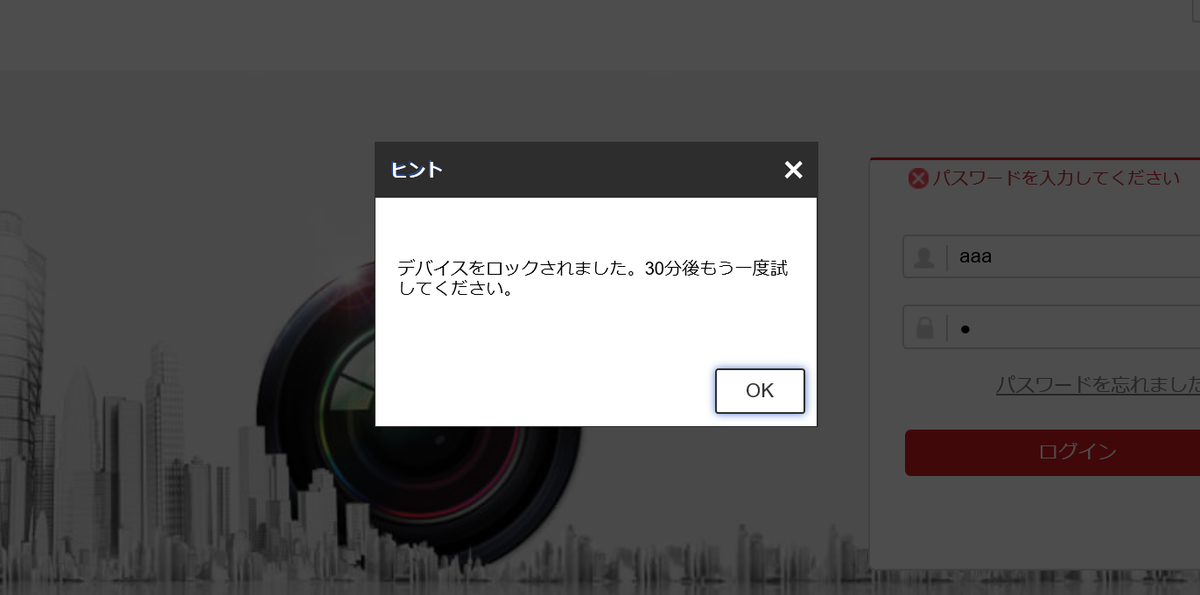
5回間違ってしまった場合、上記のようにロックされてしまい、30分間ログインすることができなくなる。
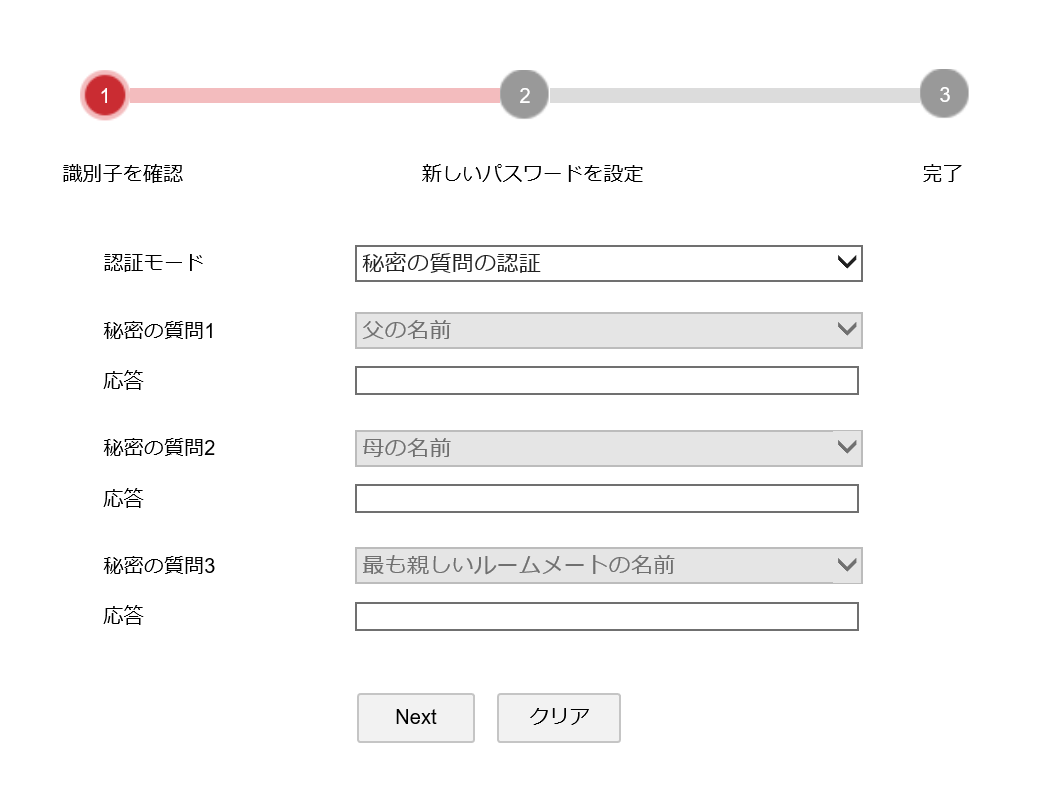
パスワードを忘れてしまった場合、最初に設定した『秘密の質問』に回答することで、新しいパスワードを設定することが可能である。
※ただし、カメラがロックしている場合、やはり30分は待たなくてはならない。
※なお、LANケーブルを抜いて強制的に再起動すると、30分待たなくてもログインできるようになる。
時刻を補正する
続いて、時刻の補正である。
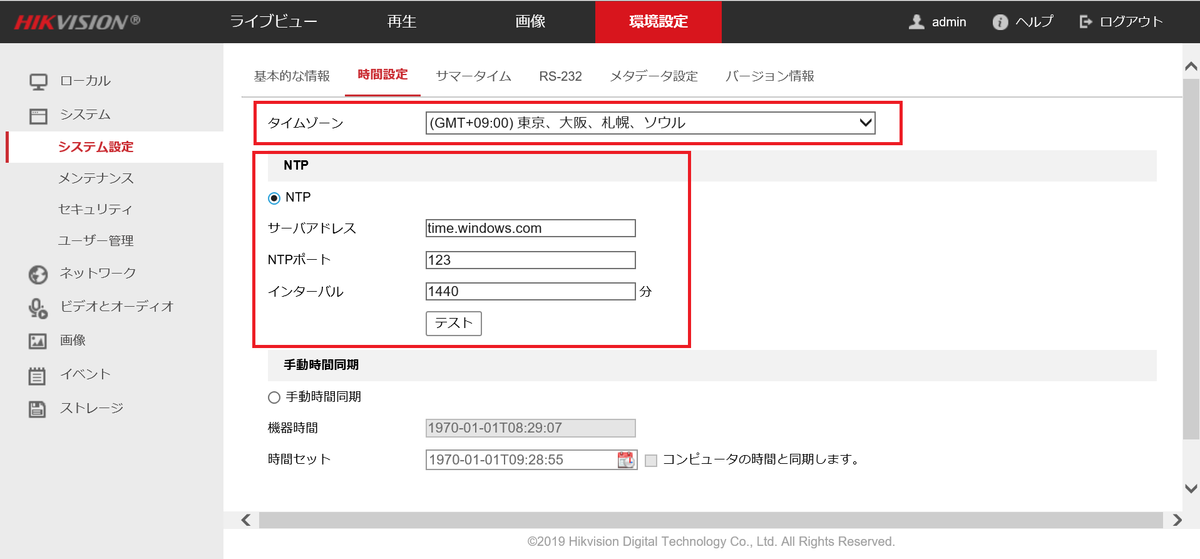
『環境設定』の『システム設定』を押下する。タイムゾーンのプルダウンメニューで『東京、大阪、札幌、ソウル』を選択する。選択後は、『保存』ボタンを押下する。
※手動で設定するのではなく、インターネット上のタイムサーバーで時刻を補正する場合は『〇NTPを選択』する。
※<テスト>でうまくいかない場合は、デフォルトゲートウェイやDNSサーバーが適切に設定されているかどうか改めて確認して欲しい。
画像の反転
最後に、画像の反転だ。
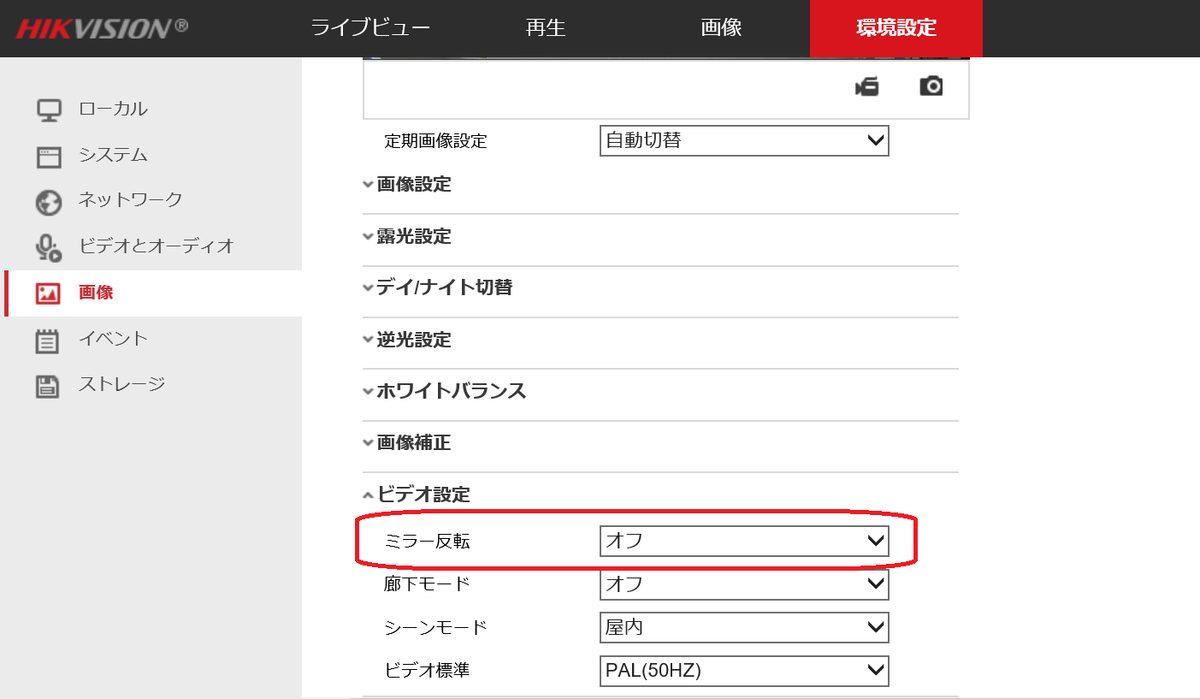
『画像』の『ビデオ設定』よりミラー反転を選択することにより、映像を上下/左右で反転することが可能だ。
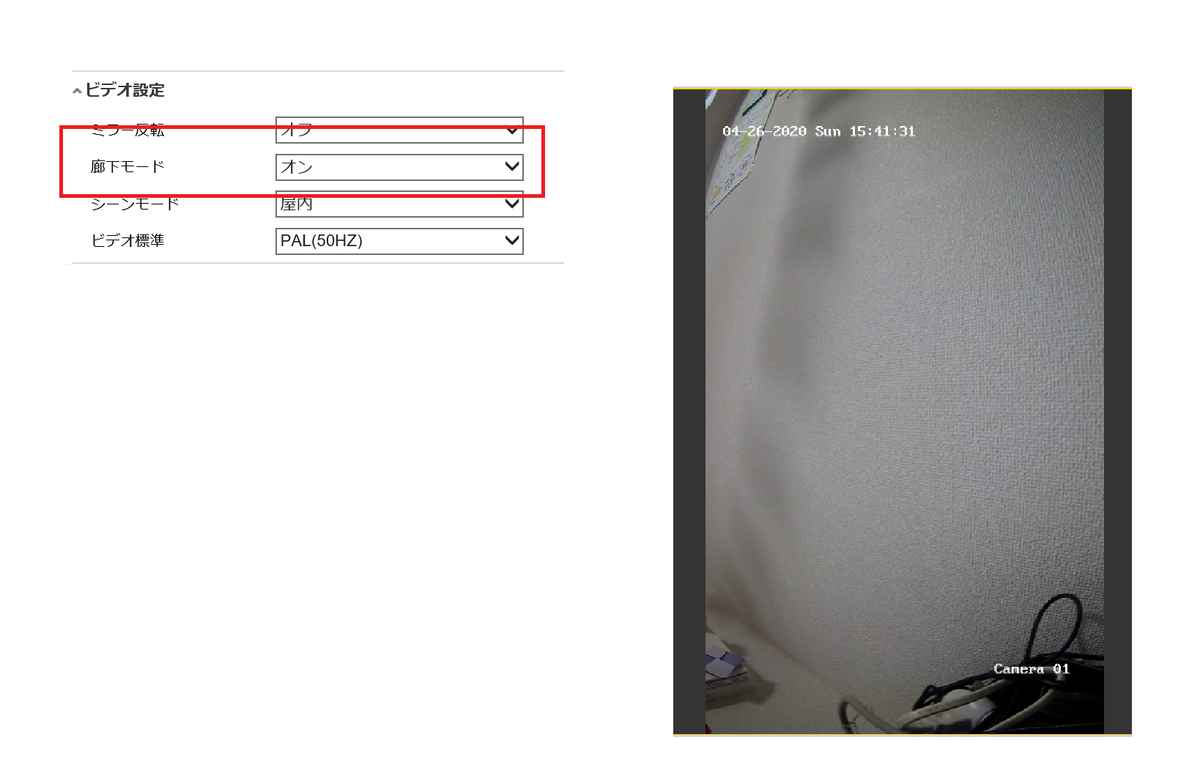
また、廊下モードを『オン』に切り替えると、上記のような縦長の映像にすることができる。
その他
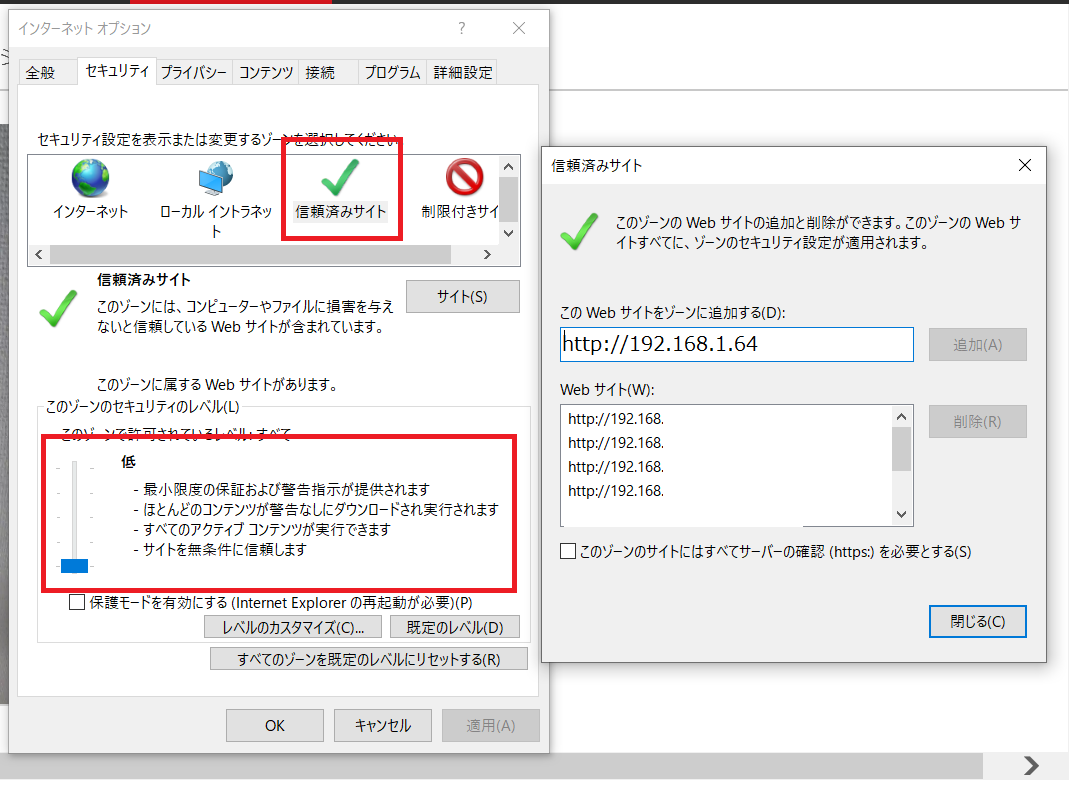
プラグインが適切に動作するように、念のため、ブラウザの信頼済サイトへ登録しておくと良いだろう。
以上で、最も基本的な設定は完了となる。